focusky设置背景音乐的教程
时间:2023-05-04 14:23:13作者:极光下载站人气:53
作为一款幻灯片制作软件,focusky软件受到了许多用户的喜欢,并且给用户带来了许多的好处,这是因为focusky软件向用户提供了各种各样的制作模板,让用户简单操作几步即可制作成功,所以focusky软件吸引了不少的用户前来使用,当用户在focusky软件制作幻灯片时,需要给幻灯片设置背景音乐,用户应该怎么来操作实现呢,其实这个问题很好解决,用户直接在页面右侧的工具栏中找到音乐选项,接着在弹出来的选项卡中点击添加声音选项,随后用户选择好音乐文件即可设置成功,当然用户还可以设置背景音乐的播放、停止以及重复等效果,那么下面就和小编一起来看看focusky设置背景音乐的方法步骤吧。
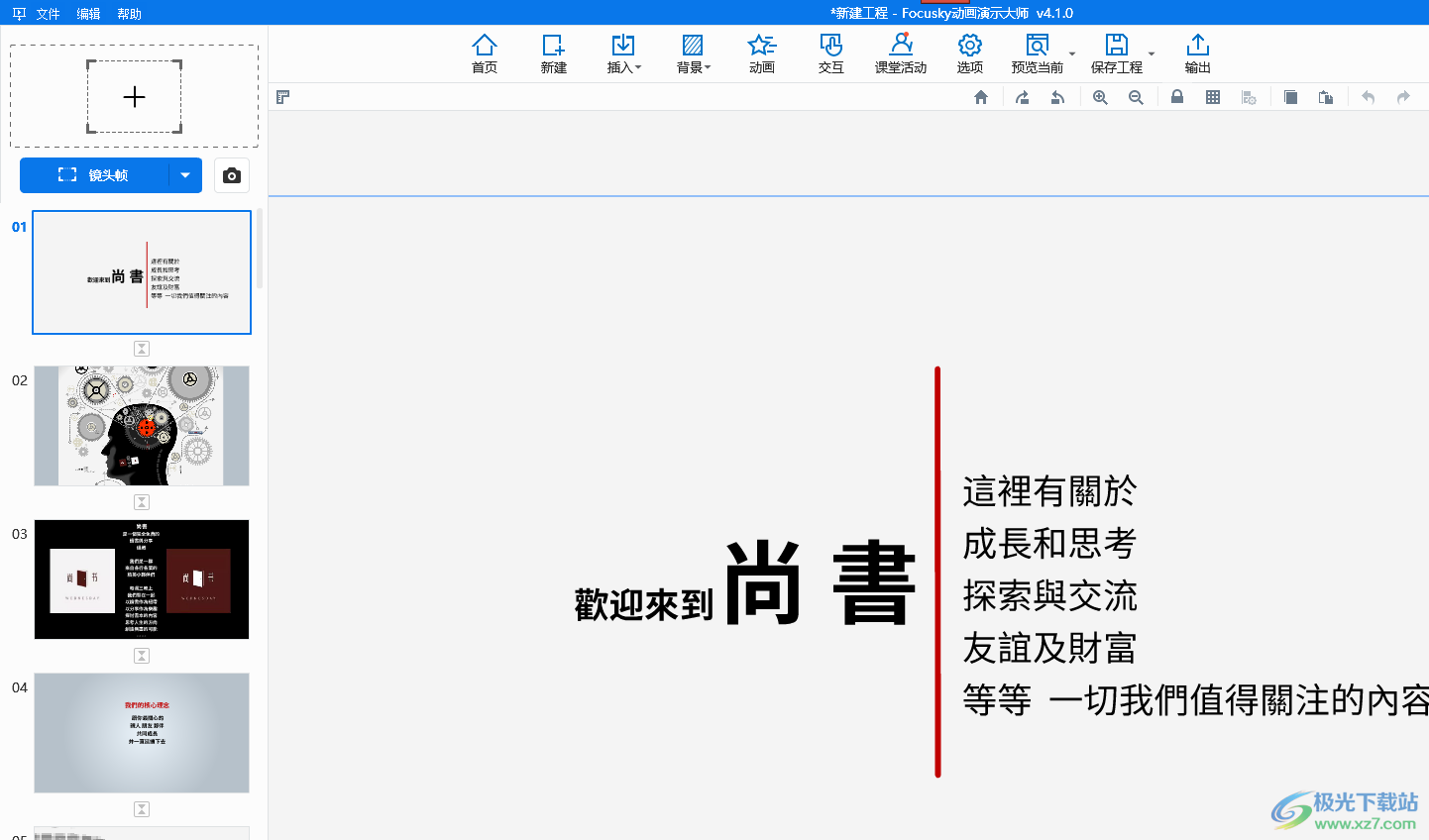
方法步骤
1.用户在电脑桌面上双击打开focusky软件,并来到幻灯片的制作页面上
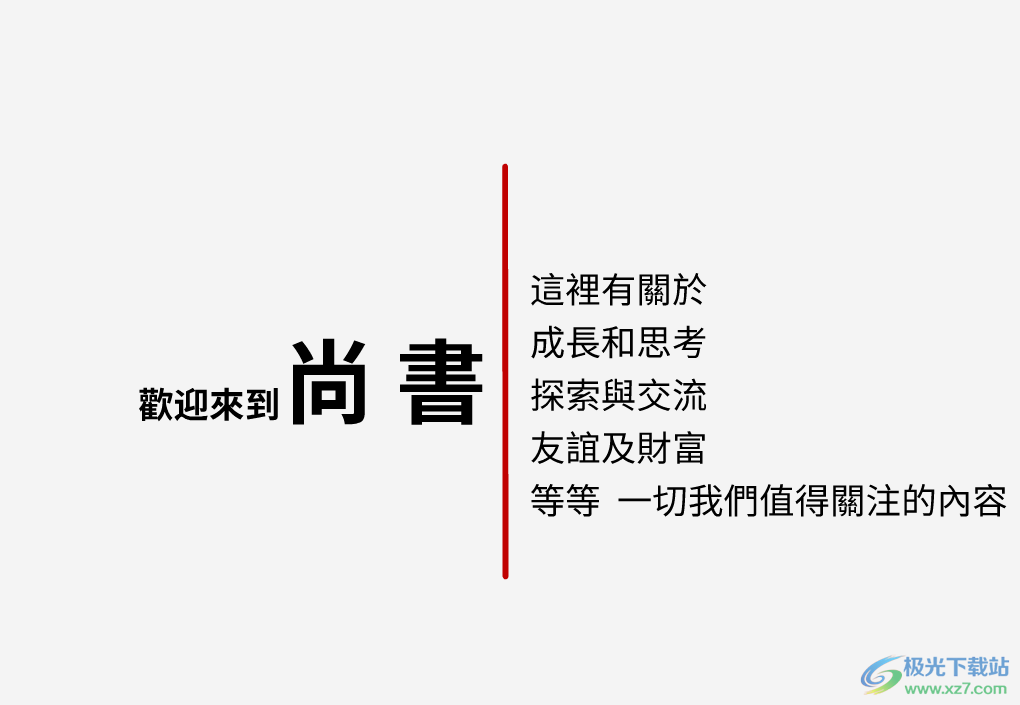
2.用户选择好需要添加背景音乐的镜头帧后,按下右侧工具栏中的音乐选项,接着会在右侧弹出声音选项,用户选择添加声音选项
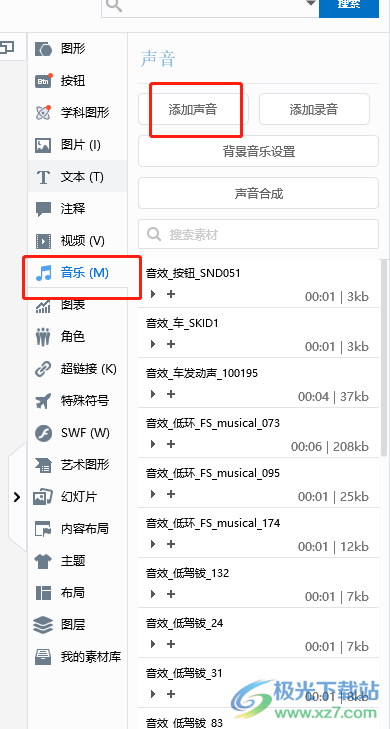
3.这时将会弹出请选择mp3文件窗口,用户找到自己喜欢的提取音频软件后按下打开按钮
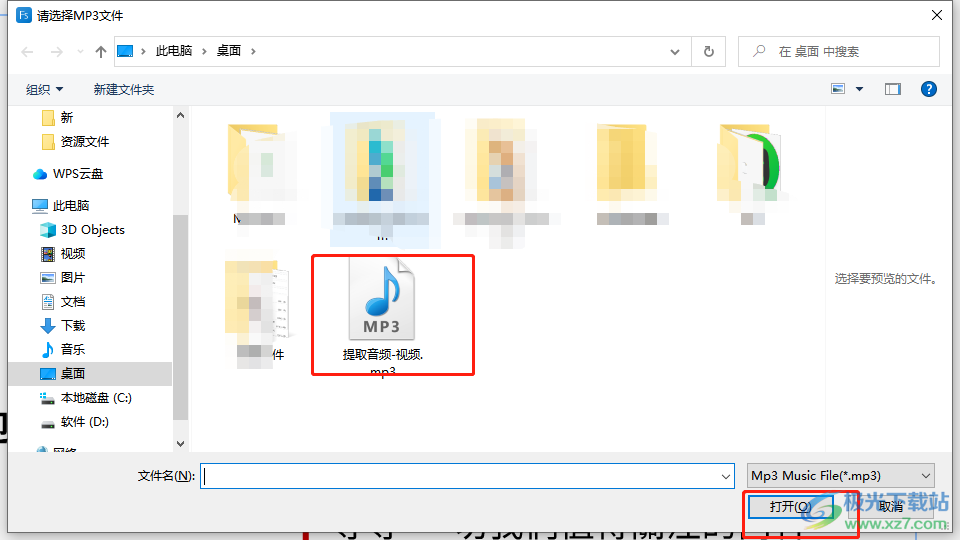
4.随后回到制作页面上,就可以看到显示出来的背景音乐播放图标
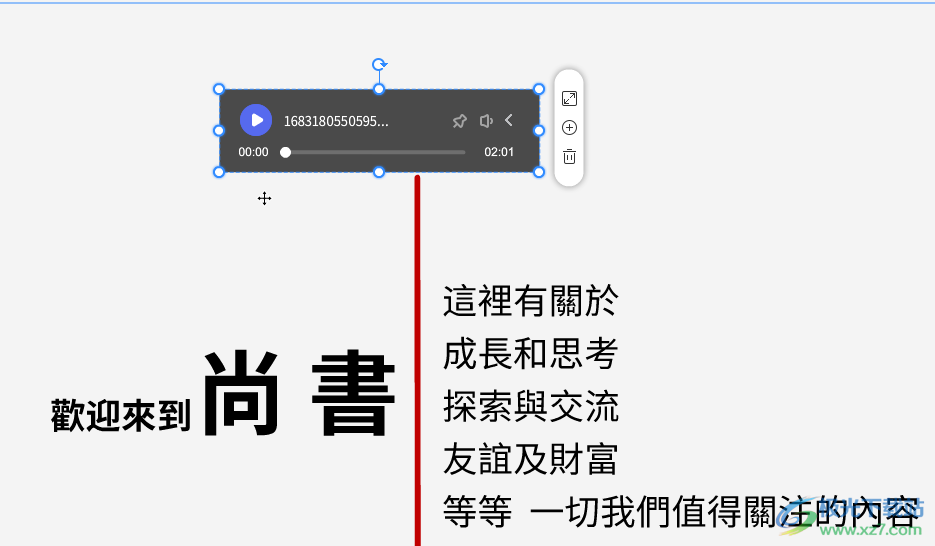
5.用户还可以在右侧的选项卡的高级板块中,设置背景音乐播放时间、停止时间或是重复播放效果等
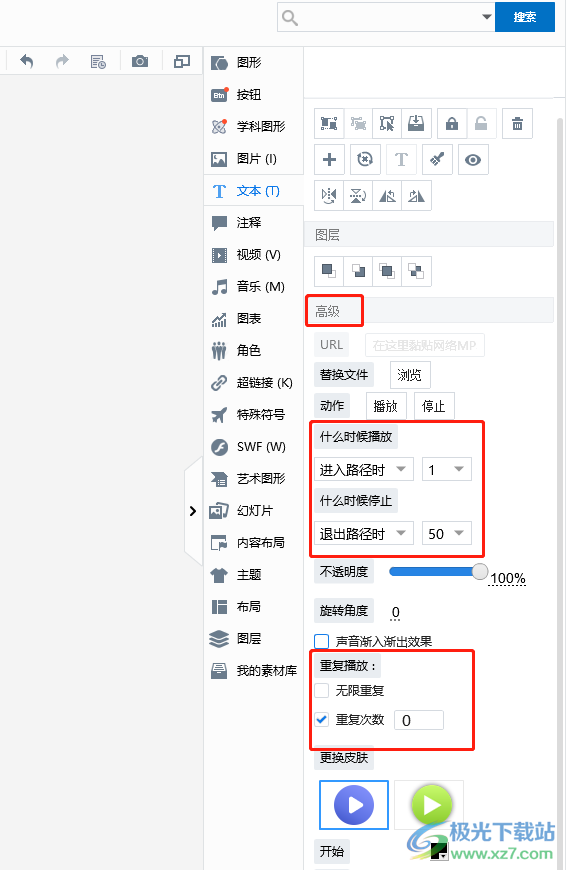
用户刚开始接触focusky软件时,难免会遇到一些自己无法解决的问题,例如用户提出的上述问题,用户只需要按照点击音乐——添加声音——选择音乐文件——确定——设置播放、停止和重复等效果这几个步骤来操作即可,方法是很简单的,大家快来试试看吧。

大小:535.54 MB版本:v4.1.0 官方版环境:WinAll, WinXP, Win7, Win10
- 进入下载
相关推荐
相关下载
热门阅览
- 1百度网盘分享密码暴力破解方法,怎么破解百度网盘加密链接
- 2keyshot6破解安装步骤-keyshot6破解安装教程
- 3apktool手机版使用教程-apktool使用方法
- 4mac版steam怎么设置中文 steam mac版设置中文教程
- 5抖音推荐怎么设置页面?抖音推荐界面重新设置教程
- 6电脑怎么开启VT 如何开启VT的详细教程!
- 7掌上英雄联盟怎么注销账号?掌上英雄联盟怎么退出登录
- 8rar文件怎么打开?如何打开rar格式文件
- 9掌上wegame怎么查别人战绩?掌上wegame怎么看别人英雄联盟战绩
- 10qq邮箱格式怎么写?qq邮箱格式是什么样的以及注册英文邮箱的方法
- 11怎么安装会声会影x7?会声会影x7安装教程
- 12Word文档中轻松实现两行对齐?word文档两行文字怎么对齐?
网友评论